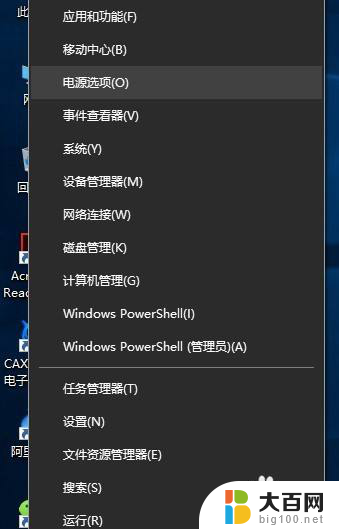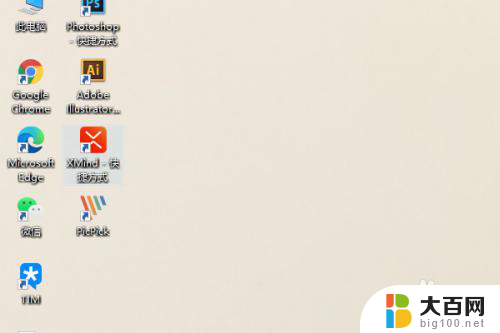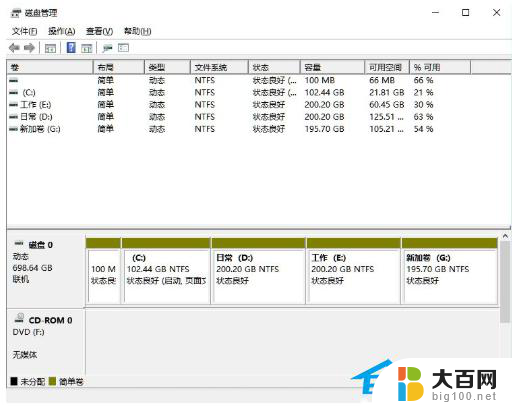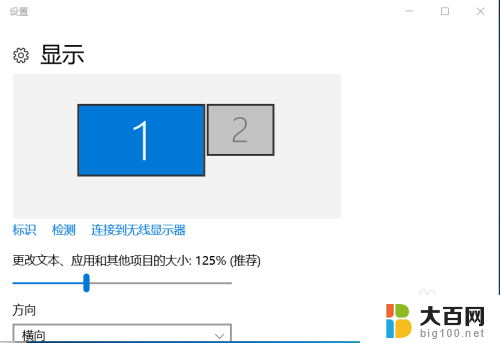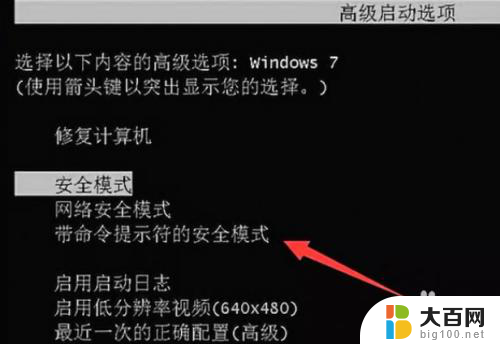华硕笔记本怎么拆后盖 如何手把手拆卸华硕笔记本电脑
华硕笔记本怎么拆后盖,华硕笔记本电脑作为一款备受欢迎的电子设备,拥有许多用户,随着时间的推移,一些用户可能需要拆卸后盖来进行硬件维修或升级。华硕笔记本的后盖应该如何拆卸呢?在本文中我们将手把手地教你如何正确拆卸华硕笔记本电脑的后盖,以便于你能够轻松地进行维修或升级操作。无论是修复故障还是更换硬件,掌握正确的拆卸方法都是至关重要的。接下来我们将为你详细介绍拆卸华硕笔记本后盖的步骤和注意事项,以确保你能够安全、高效地完成这一操作。
方法如下:
1.准备好电脑用螺丝刀,这里不能凑活,不然,笔记本上的螺丝会被弄伤

2.找一个光线充足的地方,有一个平整的桌面将自己的爱机反面朝上放置

3.将螺孔内的螺钉按对角顺序依次拆卸,拆卸后的螺钉按顺序放好。因为螺钉不同,螺孔也不同,要匹配才行

4.螺钉拆除后将爱机正面朝上,并打开上盖

5.接下来我们要拆除的是键盘所在的一面

6.这时将螺丝刀头部换成一字形的

7.将此螺丝刀沿着计算机边缘滑动一周,打开边缘卡扣。接着两手拖着键盘所在的面板像屏幕的方向轻轻推动,所有卡口即可打开

8.先别高兴太早而急着拿开面板,因为面板下面是有数据线与主板相连的,猛地拿开可能会弄坏接口

9.我们可以用手指捏住图中蓝色部分向外拔,很容易拔出。把两根数据线拔出后即可拿下面板,最终安装时记得将其插回卡槽并将黑色卡扣按下固定

10.好了,到这里,拆卸工作就完成了,接下来就可以根据自己的需求来处理爱机了

11.当处理完爱机后,按照逆序重新安装回去即可
以上就是华硕笔记本如何拆下后盖的全部内容,如果你也遇到了同样的情况,请参考我的方法来处理,希望对大家有所帮助。